Top bedste gratis og betalte Syslog Server-software til Windows

Syslog Server er en vigtig del af en IT-administrators arsenal, især når det kommer til at administrere hændelseslogfiler på en central placering.
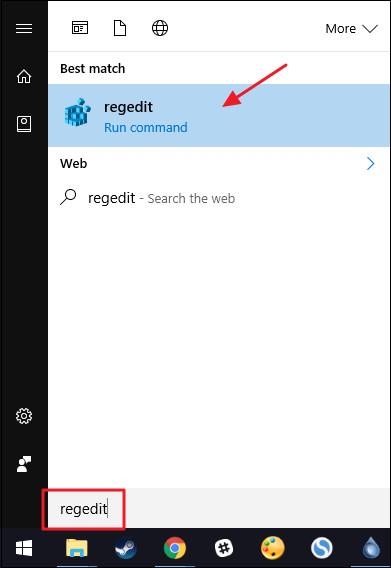
Normalt, hver gang du opretter en ny genvej på din Windows-computer, tilføjer Windows automatisk " - Genvej " til slutningen af genvejsfilnavnet. Nogle gange får dette brugere til at føle sig utilpas og ødelægger genvejens æstetik. I artiklen nedenfor vil Wiki.SpaceDesktop vise dig, hvordan du forhindrer Windows i at tilføje " - Genvej " til genvejsfilnavnet.
Derudover kan læsere henvise til, hvordan man sletter eller ændrer pilen på Windows 7,8 og 10 genvejsikonet her .
1. Rediger registreringsdatabasen manuelt
For at fjerne teksten "- Genvej" på Windows-computere fra Windows Vista til Windows 10, kan du redigere indstillingerne i Windows-registreringsdatabasen manuelt.
Bemærk:
Registry Editor er et ret kraftfuldt værktøj og har en indflydelse på systemet. Derfor bør du sikkerhedskopiere Registry Editor for at forhindre, at der opstår dårlige situationer under processen med at redigere Registry Editor.
Åbn først Registreringseditor ved at indtaste regedit i søgefeltet på startmenuen og derefter trykke på Enter. Hvis et UAC-vindue vises på skærmen, skal du klikke på Ja for at tillade ændringer på din computer.
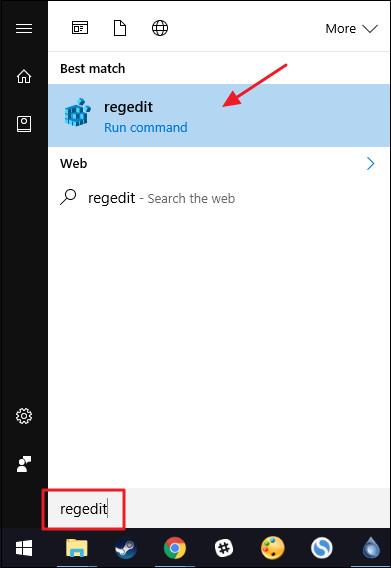
I vinduet Registreringseditor skal du navigere til nøglen:
HKEY_CURRENT_USER\SOFTWARE\Microsoft\Windows\CurrentVersion\Explorer
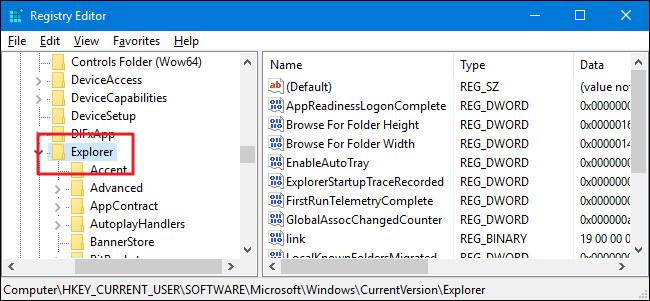
Rul ned i højre rude og find værdien med navnet "link". Hvis du ikke kan se værdien, skal du oprette en ny værdi ved at højreklikke på Explorer-tasten => Ny => Binær værdi og navngive denne nye værdi "link".
Når du har fundet værdien eller oprettet den, skal du dobbeltklikke på den for at åbne vinduet Egenskaber. På værdidatarammen skal du erstatte den aktuelle værdi med " 00 00 00 00 ".
Til sidst skal du genstarte din computer eller logge ud og logge på igen for at fuldføre ændringsprocessen. Du kan tjekke ved at oprette en ny genvej, Windows viser ikke længere teksten "- Genvej".
Hvis du vil ændre de originale indstillinger, skal du følge de samme trin og slette værdilinket, og du er færdig.
2. Brug det forudredigerede register
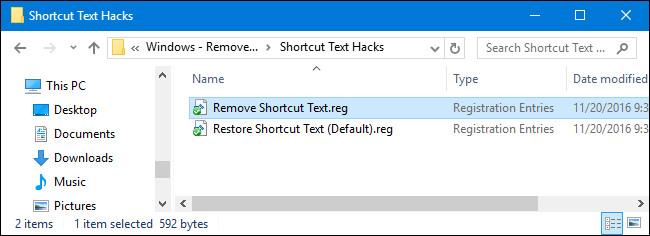
Hvis du ikke ønsker at redigere registreringsdatabasen manuelt, kan du bruge den indbyggede registreringseditor til at fjerne teksten " - Genvej ".
Download Shortcut Text Hacks til din computer og installer.
Download Shortcut Text Hacks til din enhed og installer her.
Når downloadprocessen er færdig, skal du fortsætte med at udpakke Zip Shortcut Text Hacks-filen. Du vil nu se to filer med navnet Fjern genvejstekst og Gendan genvejstekst (standard).
Dobbeltklik på filen Fjern genvejstekst for at fjerne teksten " - Genvej ". Og dobbeltklik på filen Gendan genvejstekst (standard) for at gendanne teksten " - Genvej ".
Se nogle flere artikler nedenfor:
Held og lykke!
Syslog Server er en vigtig del af en IT-administrators arsenal, især når det kommer til at administrere hændelseslogfiler på en central placering.
Fejl 524: En timeout opstod er en Cloudflare-specifik HTTP-statuskode, der angiver, at forbindelsen til serveren blev lukket på grund af en timeout.
Fejlkode 0x80070570 er en almindelig fejlmeddelelse på computere, bærbare computere og tablets, der kører operativsystemet Windows 10. Den vises dog også på computere, der kører Windows 8.1, Windows 8, Windows 7 eller tidligere.
Blue screen of death fejl BSOD PAGE_FAULT_IN_NONPAGED_AREA eller STOP 0x00000050 er en fejl, der ofte opstår efter installation af en hardwareenhedsdriver eller efter installation eller opdatering af en ny software, og i nogle tilfælde skyldes årsagen, at fejlen skyldes en korrupt NTFS-partition.
Video Scheduler Internal Error er også en dødbringende blå skærm-fejl, denne fejl opstår ofte på Windows 10 og Windows 8.1. Denne artikel vil vise dig nogle måder at rette denne fejl på.
For at få Windows 10 til at starte hurtigere og reducere opstartstiden er nedenstående trin, du skal følge for at fjerne Epic fra Windows Startup og forhindre Epic Launcher i at starte med Windows 10.
Du bør ikke gemme filer på skrivebordet. Der er bedre måder at gemme computerfiler og holde dit skrivebord ryddeligt. Den følgende artikel viser dig mere effektive steder at gemme filer på Windows 10.
Uanset årsagen, bliver du nogle gange nødt til at justere skærmens lysstyrke, så den passer til forskellige lysforhold og formål. Hvis du har brug for at observere detaljerne i et billede eller se en film, skal du øge lysstyrken. Omvendt vil du måske også sænke lysstyrken for at beskytte din bærbare computers batteri.
Vågner din computer tilfældigt og dukker et vindue op, hvor der står "Søger efter opdateringer"? Normalt skyldes dette programmet MoUSOCoreWorker.exe - en Microsoft-opgave, der hjælper med at koordinere installationen af Windows-opdateringer.
Denne artikel forklarer, hvordan man bruger PuTTY-terminalvinduet på Windows, hvordan man konfigurerer PuTTY, hvordan man opretter og gemmer konfigurationer, og hvilke konfigurationsmuligheder der skal ændres.








